Liste der Fehlercodes (Google Drive)
Im Folgenden werden Ursachen und Abhilfemaßnahmen für Fehlercodes erläutert, die angezeigt werden, wenn Sie ScanSnap Cloud in ScanSnap Home verwenden und das Speichern in Google Drive fehlschlägt.
B11Cg104, B11Cg105, B11Cg117
- Ursache
-
Der Cloud-Dienst ist nicht authentifiziert oder autorisiert.
- Behebung
-
Geben Sie wie folgt einen Cloud-Dienst an, in dem gescannte Bilder gespeichert werden sollen:
Tippen Sie auf das Symbol [Cloud-Einstellungen]
![[Cloud-Einstellungen] Symbol](../common/../images/mb_icon_cloud.png) unten auf dem ScanSnap Home Bildschirm.
unten auf dem ScanSnap Home Bildschirm.-
Wenn mehrere Stapel von Cloud-Einstellungen vorhanden sind, wischen Sie über den aktuell angezeigten Stapel von Cloud-Einstellungen (
 ) nach links oder rechts, um den Stapel der verwendeten Cloud-Einstellungen anzuzeigen.
) nach links oder rechts, um den Stapel der verwendeten Cloud-Einstellungen anzuzeigen.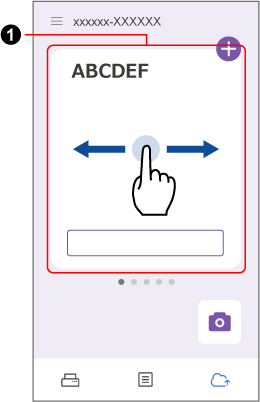
Tippen Sie auf die [Einstellungen ändern] Taste.
Tippen Sie auf [Cloud-Speicherdienst-Einstellung].
Geben Sie unter [Ziel] erneut einen Cloud-Dienst an, in dem gescannte Bilder gespeichert werden sollen.
B11Cg106
- Ursache
-
Das Problem kann folgende Ursachen haben:
Die Verbindung zu dem Cloud-Dienst ist fehlgeschlagen.
Die Kommunikation mit dem Cloud-Dienst wurde unterbrochen.
Bei der Verbindung ist eine Zeitüberschreitung aufgetreten.
- Behebung
-
Überprüfen Sie den Status und die Einstellungen der Netzwerkumgebung und versuchen Sie es erneut. Oder warten Sie eine Weile und versuchen Sie es dann erneut.
B11Cg109, B11Cg119, B11Cg123, B11Cg127, B11Cg246
- Ursache
-
Beim Dienstanbieter (Server) ist ein Fehler aufgetreten.
- Behebung
-
Überprüfen Sie den Status und die Einstellungen der Netzwerkumgebung und versuchen Sie es erneut. Oder warten Sie eine Weile und versuchen Sie es dann erneut.
B11Cg118
- Ursache
Das Problem kann folgende Ursachen haben:
Die Speicherkapazität des Cloud-Dienstes wurde überschritten.
Sie verfügen über keine Zugriffsrechte für den Ordner im Cloud-Dienst.
- Behebung
-
-
Wenn die Speicherkapazität des Cloud-Dienstes überschritten wurde
Erweitern Sie die Speicherkapazität des Cloud-Dienstes oder löschen Sie nicht benötigte Dateien, um ausreichend freien Speicherplatz zur Verfügung zu stellen, und versuchen Sie es dann erneut.
-
Wenn Sie über keine Zugriffsrechte für den Ordner im Cloud-Dienst verfügen
Legen Sie die entsprechende Berechtigung für den Ordner im Cloud-Dienst fest.
-
B11Cg240
- Ursache
Das Problem kann folgende Ursachen haben:
Der Ordner im Cloud-Dienst wurde gelöscht oder umbenannt.
Die umzubenennende Datei wurde gelöscht.
- Behebung
-
-
Wenn der Ordner im Cloud-Dienst gelöscht oder umbenannt wurde
Geben Sie im Cloud-Dienst erneut einen Ordner an, in dem gescannte Bilder gespeichert werden sollen, und tippen Sie wie folgt auf die [Erneut speichern] Taste im Vorschaubildschirm:
Tippen Sie auf das Symbol [Cloud-Einstellungen]
![[Cloud-Einstellungen] Symbol](../common/../images/mb_icon_cloud.png) unten auf dem ScanSnap Home Bildschirm.
unten auf dem ScanSnap Home Bildschirm.-
Wenn mehrere Stapel von Cloud-Einstellungen vorhanden sind, wischen Sie über den aktuell angezeigten Stapel von Cloud-Einstellungen (
 ) nach links oder rechts, um den Stapel der verwendeten Cloud-Einstellungen anzuzeigen.
) nach links oder rechts, um den Stapel der verwendeten Cloud-Einstellungen anzuzeigen.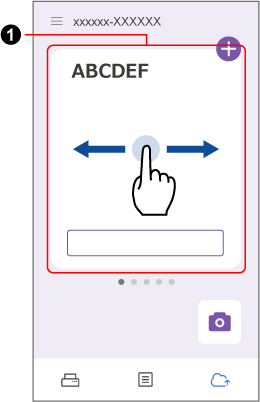
Tippen Sie auf die [Einstellungen ändern] Taste.
Tippen Sie auf [Cloud-Speicherdienst-Einstellung].
Geben Sie unter [Ziel] erneut einen Cloud-Dienst an, in dem gescannte Bilder gespeichert werden sollen.
-
Wenn die umzubenennende Datei gelöscht wurde
Scannen Sie das Dokument erneut.
-